
Wie installiere ich MySQL auf RedHat6.5? Im folgenden Artikel erfahren Sie, wie Sie MySQL5.7 unter RedHat6.5 installieren. Ich hoffe, dass er Ihnen hilfreich sein wird.

Verwandte Lernempfehlungen: MySQL-Tutorial
Installationsumgebung:
RedHat6.5
Installationsschritte:
Erster Schritt: Herunterladen
MySQL5.7 herunterladen: http://dev.mysql.com/get/Downloads/MySQL-5.7/mysql-5.7.12-1.el6.x86_64.rpm- Bundle .tar
Schritt 2: Installation
Überprüfen Sie vor der Installation, ob MySQL auf dem Server installiert ist, deinstallieren Sie es:
[root@worker1 tmp]# rpm -qa|grep mysql mysql-libs-5.1.71-1.el6.x86_64 [root@worker1 tmp]# rpm -e --nodeps mysql-libs-5.1.71-1.el6.x86_64 //卸载
Entpacken Sie die heruntergeladene Datei:
[root@worker1 tmp]# tar -xf mysql-5.7.12-1.el6.x86_64.rpm-bundle.tar

In der Reihenfolge installieren:
rpm -ivh mysql-community-common-5.7.12-1.el6.x86_64.rpm rpm -ivh mysql-community-libs-5.7.12-1.el6.x86_64.rpm rpm -ivh mysql-community-devel-5.7.12-1.el6.x86_64.rpm rpm -ivh mysql-community-client-5.7.12-1.el6.x86_64.rpm rpm -ivh mysql-community-server-5.7.12-1.el6.x86_64.rpm
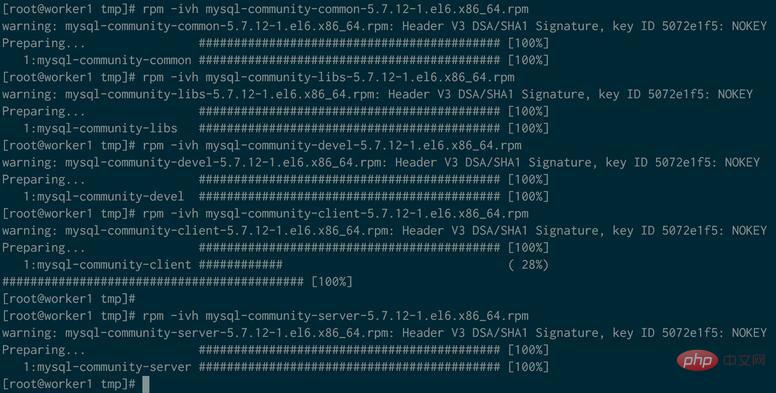
Keine Überraschungen, MySQL sollte es geben erfolgreich installiert wurde.
Schritt 3: Umgebungsvariableneinstellung
1. Starten Sie MySQL: service mysqld start

2. Anmeldung: mysql -u root -p, das anfängliche Anmeldekennwort ist leer, drücken Sie direkt die Eingabetaste:

Warum tritt dieser Fehler auf, weil MySQL5 In der mysql.user-Tabelle in .7 gibt es kein Passwortfeld, daher müssen Sie sich auf sichere Weise anmelden und dann das Passwort ändern.
Die Lösung lautet wie folgt:
Ändern Sie die MySQL-Konfigurationsdatei: vim /etc/my.cnf, Fügen Sie am Ende der Datei Folgendes hinzu: skip-grant-tables, speichern und starten Sie den MySQL-Dienst neu: service mysqld restart und melden Sie sich dann erneut an.
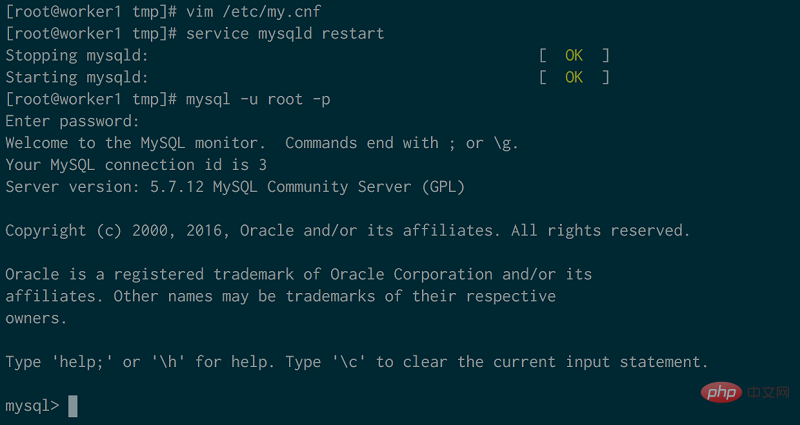
3. Das Benutzerpasswort befindet sich unter der Datenbank mit dem Namen mysql:
Führen Sie die folgenden Anweisungen nacheinander aus:
mysql> use mysql mysql> update user set password_expired='N' where user='root'; mysql> update user set authentication_string=password('123456') where user=‘root'; mysql> flush privileges;
Hinweis: Entfernen Sie unbedingt den zuvor zur my.cnf-Konfigurationsdatei hinzugefügten Inhalt zum Überspringen des Kennworts und starten Sie den Dienst neu
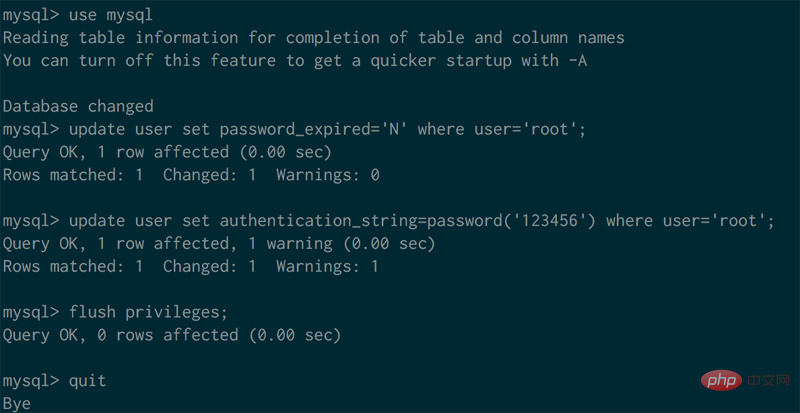
1. Kodierungseinstellungen:
, Kodierungsinhalt am Ende der Datei hinzufügenvim /etc/my.cnf default-character-set=utf82. Fernzugriff auf MySQL zulassen: Erteilen Sie jedem Host die Berechtigung, auf Daten zuzugreifen.
mysql>grant all privileges on . to ‘root'@'%'with grant option;
ERROR 1133 (42000): Can't find any matching row in the user table
In der Tat, wenn es im Voraus in der Tabelle mysql.user steht Es ist normal, wenn es einen Root-Benutzer gibt, oder wenn Sie am Ende dieses Satzes „Identifiziert durch „Passwort““ hinzufügen, ist es normal. Zum Beispiel die folgende Befehlszeile:
mysql>grant all privileges on . to ‘root'@'%'identified by ‘123456' with grant option;
mysql> set global validate_password_length=0; --更改密码长度 mysql> set global validate_password_policy=0; --更改密码策略为LOW
Das obige ist der detaillierte Inhalt vonWie installiere ich MySQL auf RedHat6.5?. Für weitere Informationen folgen Sie bitte anderen verwandten Artikeln auf der PHP chinesischen Website!
 MySQL ändert den Namen der Datentabelle
MySQL ändert den Namen der Datentabelle
 MySQL erstellt eine gespeicherte Prozedur
MySQL erstellt eine gespeicherte Prozedur
 Der Unterschied zwischen Mongodb und MySQL
Der Unterschied zwischen Mongodb und MySQL
 So überprüfen Sie, ob das MySQL-Passwort vergessen wurde
So überprüfen Sie, ob das MySQL-Passwort vergessen wurde
 MySQL-Datenbank erstellen
MySQL-Datenbank erstellen
 MySQL-Standard-Transaktionsisolationsstufe
MySQL-Standard-Transaktionsisolationsstufe
 Der Unterschied zwischen SQL Server und MySQL
Der Unterschied zwischen SQL Server und MySQL
 mysqlPasswort vergessen
mysqlPasswort vergessen